Инструменты "Обрезать" и "Удлинить" позволяют обрезать или удлинить один или несколько элементов до границы, определенной элементом того же типа.
С ее помощью можно также сформировать угол из двух непараллельных элементов. Выбирая элементы, следует указывать их с той стороны, которую предполагается сохранить. Фрагменты, находящиеся с противоположной стороны, будут удалены из модели.
Эти инструменты можно применять к стенам, линиям, балкам или раскосам.
Процедура обрезки или удлинения элементов
- Воспользуйтесь одним из следующих способов:
Цель Действия Обрезка/удлинение двух элементов до угла Выберите вкладку "Изменение"
 панель "Изменение"
панель "Изменение"
 ("Обрезать/удлинить до угла").
("Обрезать/удлинить до угла"). Последовательно выберите оба элемента.
Выбирая элементы, следует указывать их с той стороны, которую предполагается сохранить.
Обрезка/удлинение одного элемента до границы другого элемента Выберите вкладку "Изменение"
 панель "Изменение"
панель "Изменение"
 ("Обрезать/Удлинить один элемент").
("Обрезать/Удлинить один элемент"). Выбрать опорный объект в качестве границы. Выбрать элемент, который требуется обрезать/удлинить.
Выбирая элементы, следует указывать их с той стороны, которую предполагается сохранить. Фрагменты, находящиеся с противоположной стороны, будут удалены из модели.
Обрезка/удлинение нескольких элементов до границы другого элемента Выберите вкладку "Изменение"
 панель "Изменение"
панель "Изменение"
 ("Обрезать/Удлинить несколько элементов"). Выбрать опорный объект в качестве границы. Для выбора элементов, которые требуется обрезать или удлинить, можно использовать один или оба следующих метода.
("Обрезать/Удлинить несколько элементов"). Выбрать опорный объект в качестве границы. Для выбора элементов, которые требуется обрезать или удлинить, можно использовать один или оба следующих метода.- Щелкните, чтобы выбрать каждый элемент, который требуется обрезать или удлинить.
- Нарисуйте рамку выбора вокруг элементов, которые требуется обрезать или удлинить.
Прим.: При создании рамки выбора справа налево выбираемые элементы могут находиться в рамке не полностью. При создании рамки слева направо будут выбраны только те элементы, которые полностью находятся в рамке.При выделении элементов, пересекающих границу, сохраняется та их часть, которую вы щелкаете. При выделении рамкой выбора сохраняются детали элементов по ту сторону границы, где вы щелкнули при начале выделения. Детали, находящиеся с другой стороны границы, будут обрезаны.
Обрезка элемента между 2 точками Выберите вкладку "Изменение"  панель "Изменение"
панель "Изменение"
 ("Разделить элемент"). На панели параметров установите флажок "Удалить внутренний сегмент". Выберите две точки на элементе для определения необходимых границ. Внутренний сегмент удаляется, а оставшиеся элементы сохраняются. См. раздел Разделение элементов.
("Разделить элемент"). На панели параметров установите флажок "Удалить внутренний сегмент". Выберите две точки на элементе для определения необходимых границ. Внутренний сегмент удаляется, а оставшиеся элементы сохраняются. См. раздел Разделение элементов. - Продолжите выбор элементов в текущем режиме либо выберите другой режим. Прим.: Пока инструмент активен, можно в любой момент перейти к другому режиму обрезки или удлинения. При этом также снимается выделение с опорного объекта.
- Для завершения работы с инструментом нажмите клавишу Esc.
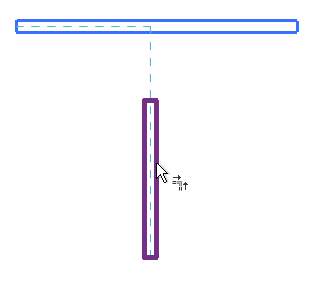
Образец применения инструмента "Обрезать/удлинить до угла"
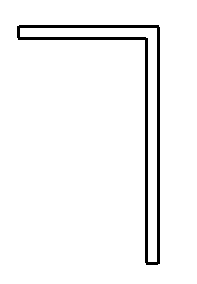
Результат применения инструмента "Обрезать/удлинить до угла"
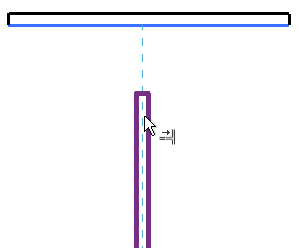
Образец применения инструмента "Обрезать/удлинить один элемент" на горизонтальной стене, выбранной в качестве границы
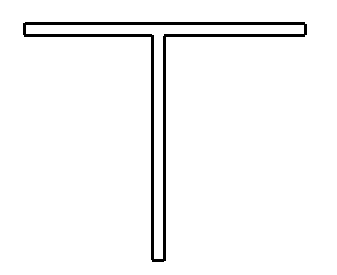
Результат применения инструмента "Обрезать/удлинить один элемент"
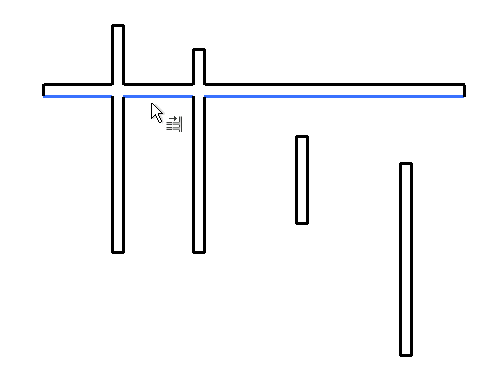
Образец применения инструмента "Обрезать/удлинить несколько элементов" на горизонтальной стене, выбранной в качестве границы

Результат выбора крайней левой вертикальной стены над границей, двух стен под границей и выделения стены справа.
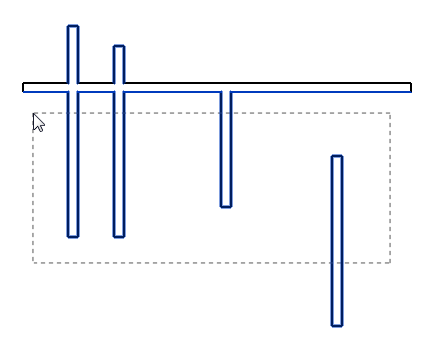
Образец применения инструмента "Обрезать/удлинить несколько элементов" на горизонтальной стене, выбранной в качестве границы, и рамкой выбора, нарисованной слева направо
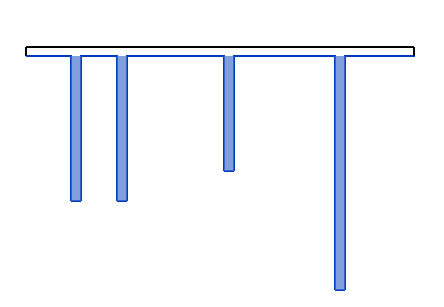
Результат, полученный при выделении рамкой выбора элементов от точки, находящейся под границей, с целью включения вертикальных стен